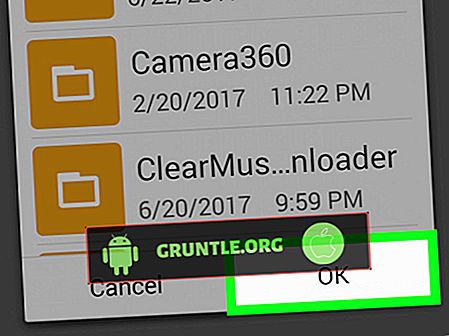Un smartphone qui perd soudainement du son ou de la sortie audio connaît très probablement des problèmes logiciels aléatoires. Mais si le symptôme survient après que le téléphone soit tombé ou ait été mouillé, il est probablement dû à des composants endommagés. Mais des rapports antérieurs ont toutefois montré que de nombreux cas de problèmes de son parmi les smartphones étaient attribués à des problèmes de logiciel.
Parmi les facteurs communs à blâmer comprennent, sans toutefois s'y limiter, les paramètres audio mal configurés, les applications non fiables et les mauvaises mises à jour. Nous abordons dans cet article un problème important qui affecte le Galaxy Note 9. Si jamais vous tombiez sur cette page tout en trouvant des solutions à aucun problème de son sur votre Galaxy Note 9, considérez alors les solutions ultérieures que je vous ai proposées comme entrées supplémentaires.
Maintenant, avant toute chose, si vous rencontrez des problèmes avec votre téléphone, ne manquez pas de consulter notre page de dépannage, car nous avons déjà fourni des solutions à des centaines de problèmes signalés par nos lecteurs. Il est fort probable que nous ayons déjà fourni une solution au problème que vous avez actuellement. Essayez donc de trouver des problèmes similaires avec le vôtre sur cette page et n'hésitez pas à utiliser les solutions que nous proposons. Si cela ne fonctionne pas ou si vous avez besoin d’une assistance supplémentaire, remplissez notre questionnaire sur les problèmes Android et cliquez sur Soumettre pour nous contacter.
Comment faire pour résoudre la note 9 qui n'a pas de son et d'autres fonctions audio qui ne fonctionnent pas
Avant de résoudre les problèmes logiciels sur votre Galaxy Note 9, vérifiez qu’il n’est pas configuré en mode silencieux. Tous les sons de votre téléphone sont désactivés si le mode silencieux est activé. Par conséquent, il doit être désactivé. Le moyen le plus simple de vérifier si le mode silencieux est activé sur votre Galaxy Note 9 consiste à utiliser le panneau de notification. Pour accéder au panneau, faites glisser votre doigt vers le bas en partant du haut de l'écran d'accueil. Vous verrez ensuite les icônes des fonctions clés du téléphone, y compris le son. Appuyez sur l'icône son / audio pour activer le mode son, si nécessaire. Testez votre téléphone pour voir si les fonctions sonores fonctionnent déjà après avoir activé ou désactivé l’icône son / muet. Vous pouvez ouvrir n'importe quelle application audio ou audio pour vérifier que cela fonctionne. S'il n'y a toujours pas de son, vous pouvez alors commencer le dépannage avec ces méthodes ultérieures.
Première solution: redémarrez / réinitialisez votre Galaxy Note 9.
Pour effacer des erreurs logicielles aléatoires des causes sous-jacentes, effectuer une réinitialisation logicielle ou redémarrer votre Galaxy Note 9 peut être utile. Une réinitialisation logicielle supprime efficacement les problèmes logiciels mineurs causés par des applications errantes et la corruption des données. Il s’agit de loin de la solution la plus simple, mais efficace, à divers types de problèmes de périphériques attribués à des erreurs logicielles. Si vous n'avez pas encore redémarré votre téléphone depuis l'apparition du symptôme d'absence de son, vous devez le faire maintenant. Voici comment:
- Appuyez sur le bouton d'alimentation pendant quelques secondes jusqu'à ce que les options d'alimentation apparaissent.
- Sélectionnez l'option Éteindre puis appuyez sur OK pour confirmer. Votre téléphone va alors s'éteindre.
- Après 30 secondes, appuyez sur le bouton d'alimentation pour rallumer votre téléphone.
- Vous pouvez également appuyer simultanément sur les boutons d’ alimentation et de réduction du volume et les maintenir enfoncés pendant 45 secondes maximum. Puis relâchez les deux boutons lorsque le téléphone redémarre. Cette méthode est généralement appliquée lorsque l'écran du téléphone est bloqué ou gelé.
Une réinitialisation logicielle aide également à libérer de l’espace sur la mémoire interne en vidant des données temporaires ou le cache.
Deuxième solution: désactiver le Bluetooth sur votre Galaxy Note 9.
Votre téléphone n'émettra pas de son s'il est couplé ou connecté à un périphérique audio compatible Bluetooth, tel qu'un casque, un haut-parleur ou une voiture Bluetooth. Pour vous assurer que ce n'est pas la cause, essayez de désactiver les connexions Bluetooth sur votre Galaxy Note 9, puis essayez si le problème d'absence de son sera résolu. Voici comment:
- Faites glisser votre doigt sur un endroit vide de l'écran d'accueil pour ouvrir le volet Applications .
- Appuyez sur Paramètres .
- Appuyez sur Connexions .
- Appuyez sur le commutateur Bluetooth pour désactiver la fonction .
Cela déconnectera votre Galaxy Note 9 de tout appareil compatible Bluetooth auquel il est actuellement associé. Les sorties audio sont maintenant redirigées vers les haut-parleurs intégrés de votre téléphone.
Troisième solution: démarrez votre Galaxy Note 9 en mode sans échec.
Le mode sans échec est un état de périphérique dans lequel seuls les applications et services préinstallés sont autorisés à s'exécuter. Cela vous permet de diagnostiquer les problèmes liés aux applications, y compris les problèmes de son. Si vous pensez qu'une application tierce a altéré les fonctions audio de votre téléphone, procédez comme suit pour activer le mode sans échec sur votre Galaxy Note 9 afin de confirmer:
- Éteignez votre téléphone.
- Appuyez ensuite sur le bouton d'alimentation et maintenez-le enfoncé devant l'écran de nom de modèle affiché à l'écran.
- Relâchez le bouton d'alimentation dès que le logo Samsung apparaît à l'écran.
- Immédiatement après avoir relâché le bouton d'alimentation, maintenez le bouton de réduction du volume enfoncé.
- Continuez à maintenir le bouton Volume bas jusqu'à ce que le téléphone ait fini de redémarrer.
- Relâchez le bouton de réduction du volume lorsque l'étiquette du mode sans échec apparaît dans le coin inférieur gauche de l'écran.
Votre téléphone fonctionne maintenant en mode sans échec, ce qui signifie que toutes les applications et tous les services tiers sont temporairement ignorés ou désactivés. À ce stade, testez votre téléphone pour voir si son son ou ses fonctions audio fonctionnent en mode sans échec. Si les sons fonctionnent comme prévu en mode sans échec, c'est une application tierce qui en est la cause. Pour résoudre le problème, vous devrez gérer cette application ou la désinstaller si nécessaire. Mais avant de pouvoir le faire, vous devez déterminer laquelle de vos applications téléchargées est en cause. Pour vous donner des indices, essayez de penser à la dernière application que vous avez téléchargée avant que le problème de suppression du son ne commence. Si vous n'y parvenez pas, vous pouvez simplement désinstaller des applications individuelles à partir de votre dernier téléchargement. N'oubliez pas de tester votre appareil après la suppression d'une application pour voir si le problème de son est déjà résolu.
Quatrième solution: mettre à jour le logiciel du téléphone avec la dernière version disponible.
Les mises à jour logicielles peuvent également résoudre le problème si elles sont causées par des bogues logiciels. Les corrections de bugs sont généralement intégrées à une mise à jour logicielle pour améliorer la sécurité. Ainsi, tous les symptômes liés à des bugs, y compris des erreurs sonores, seront effacés. Pour rechercher et installer manuellement la dernière mise à jour logicielle de votre Galaxy Note 9, procédez comme suit:
- Faites glisser votre doigt sur un endroit vide de l'écran d'accueil pour ouvrir le volet Applications .
- Appuyez sur Paramètres .
- Sélectionnez Mise à jour du logiciel.
- Appuyez sur l'option pour télécharger les mises à jour manuellement.
- Attendez que votre téléphone vérifie les mises à jour.
- Une fois la vérification terminée, appuyez sur OK, puis sélectionnez Démarrer pour lancer le téléchargement et l’installation de la mise à jour.
- Une fois la mise à jour complètement installée, vous serez invité à redémarrer. Appuyez sur OK pour redémarrer votre téléphone.
Après le redémarrage, testez les fonctions audio et vérifiez si votre téléphone émet déjà le son souhaité.
Cinquième solution: Nettoyez la partition de cache de votre Galaxy Note 9.
Les caches système qui ont été corrompus peuvent également entraîner des conflits avec les fonctions système de votre téléphone. Il est possible que le système audio soit celui affecté cette fois. Pour effacer cela, effacer la partition de cache peut aider. Voici comment c'est fait:
- Éteignez votre téléphone.
- Lorsque le téléphone est éteint, maintenez les touches Volume + et Bixby enfoncées, puis maintenez la touche Marche / Arrêt enfoncée.
- Lorsque le logo Android s'affiche, relâchez les trois boutons.
- Un message "Installation de la mise à jour du système" s'affiche pendant 30 à 60 secondes avant l' affichage des options du menu de récupération du système Android .
- Dans le menu de récupération du système Android, appuyez plusieurs fois sur le bouton de réduction du volume pour mettre en surbrillance la partition de cache.
- Appuyez sur le bouton d'alimentation pour confirmer la sélection.
- Appuyez sur le bouton de diminution du volume pour mettre en surbrillance oui, puis appuyez sur le bouton de mise en marche pour le sélectionner.
- Lorsque la partition de cache de nettoyage est terminée, Redémarrer le système maintenant est mis en surbrillance. Appuyez sur le bouton d' alimentation pour redémarrer le téléphone.
L'effacement de la partition de cache supprime les fichiers temporaires stockés en cache dans les dossiers système. Ceci est particulièrement recommandé lorsque le téléphone devient indésirable après une nouvelle installation de mise à jour.
Autres options
Vous pouvez essayer de réinitialiser tous les paramètres de votre Galaxy Note 9 si le problème persiste après le nettoyage de la partition de cache. Cela restaurera les paramètres par défaut sur votre téléphone sans perdre les données enregistrées. Cela serait nécessaire si votre Note 9 commençait à perdre du son ou des sorties audio après l'installation d'une mise à jour logicielle. Il est possible que la mise à jour ait modifié automatiquement certains paramètres, ce qui a généré des conflits.
Si aucune des solutions proposées ne permet de résoudre le problème et que votre Galaxy Note 9 n’a toujours pas de son, votre appareil subira probablement des dommages physiques ou liquides et nécessitera donc une réparation. Vous pouvez apporter votre téléphone au centre de service Samsung le plus proche de chez vous et le faire vérifier par un technicien agréé.
Connecte-toi avec nous
Nous sommes toujours ouverts à vos problèmes, questions et suggestions, alors n'hésitez pas à nous contacter en remplissant ce formulaire. C'est un service gratuit que nous offrons et nous ne vous facturerons pas un centime pour cela. Mais notez bien que nous recevons des centaines de courriels chaque jour et qu’il nous est impossible de répondre à chacun d’eux. Mais soyez assuré que nous lisons tous les messages que nous recevons. Pour ceux que nous avons aidés, veuillez faire passer le message en partageant nos publications avec vos amis ou simplement en aimant notre page Facebook et Google+ ou suivez-nous sur Twitter.